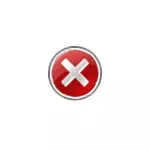
במדריך זה, הוא מפורט כיצד לגלות מה גורם לשגיאה של היישום Werfault.exe וכיצד לחסל אותו, כמו גם מידע נוסף שעשוי להיות שימושי בהקשר של הבעיה הנדונה.
מהו Werfault.exe וכיצד Windows שגיאה בשירות רישום עובד

Werfault.exe הוא תהליך מערכת שמפעיל את שירות השגיאה במקרה של כשלים ביישומים. באופן כללי, תהליך העבודה הוא כדלקמן:
- כל יישום במהלך ההפעלה או העבודה גורם לכישלון.
- שירות רישום שגיאה של Windows מופעל.
- שירות הפעלת מתחיל את תהליך Werfault.exe עם פרמטרים שבהם המפתח הוא -P ו -יפ, הראשון - סרק של תהליך הכישלון (במקום N - מספר בפועל), מזהה התהליך השני, בכשל יזום. \ Windows \ System32 \ Werfault.exe -sss -s n -p n-app n
- תהליך Werfault.exe הושלם בתוך פחות משנייה והתהליך השני הושק עם מספר פרמטרים אחרים, אך גם עם אינדיקציה של תהליך כשל ID.C: \ Windows \ System32 \ Werfault.exe -u -p n - Sn
- ב - Windows יומן האירועים (ביומן היישומים), אירוע עם קוד 1000 ו אינדיקציה של יישום כשל.
- תהליך Wermgr.exe הוא הושק, ולאחר זמן מה (שניות), התהליכים wasfault.exe ו wermgr.exe הושלמו.
- שירות רישום שגיאה של Windows מפסיק.
כלומר, אם היא פשוטה, השגיאה אינה גורמת ל- Werfault.exe עצמה, אך חלק מהתוכניות במחשב או במרכיביהן (לדוגמה, ספריות DLL) ו- Werfault משמש רק עבור דוח שגיאות.
כמו כן, הרעיון של הפעולה של שירות רישום השגיאה מאפשר לנו לקבוע איזו תוכנית גורמת לכישלון אם מידע זה חסר. באפשרותך לעשות זאת בדרכים הבאות:
- הזן את תצוגת האירוע של Windows ( Win + R. — eventvwr.msc. ), לפתוח את יומני Windows - יישומים ולראות את האירועים האחרונים עם 1000 קוד ומידע על כישלון.
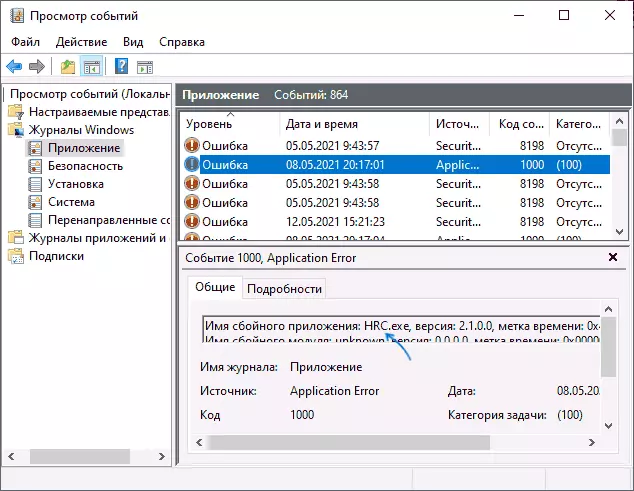
- חישוב Werfault.exe בתהליך Explorer https://docs.microsoft.com/en-us/processternals/downloads/process-explorer וללמוד את הפרמטרים המועברים, בפרט מזהה התהליך שאליו אתה יכול לזהות יישום כשל (התהליך תצוגת ID יכולה להיות מופעלת במנהל המשימות הרגיל או לראות שם ב- Inject Explorer בעמודה PID).
סיבות אופייניות של שגיאות יישום Werfault.exe וכיצד לחסל אותו
בין הגורמים המשותפים לטעות של היישום Werfault.exe ניתן להקצות:
- הפעולה של האנטי וירוס, במיוחד אם השגיאה מתרחשת בעת הפעלת תוכנה ללא רישיון - נסה לכבות את האנטי וירוס ולבדוק אם היא לפתור את הבעיה.
- נהגים שגויים. לרוב - כרטיסי מסך, כרטיס רשת ומתאם Wi-Fi. פתרון - הורד באופן ידני והתקן מנהלי התקנים מקוריים מהאתר הרשמי. אם יש וידאו משולב ודיסקרטי - הן מתאמי הווידאו. אל תשכח להפעיל מחדש את המחשב לאחר התקנה מחדש של נהגים.
- פעולה שגויה של התוכנית - שוב, לרוב עבור תוכניות ללא רישיון עם קבצים שונה.
- את החוסר התאמה של התוכנית עם הגירסה הנוכחית של Windows, במיוחד עבור התוכנה הישנה. אתה יכול לנסות את ההשקה של התוכנית במצב תאימות.
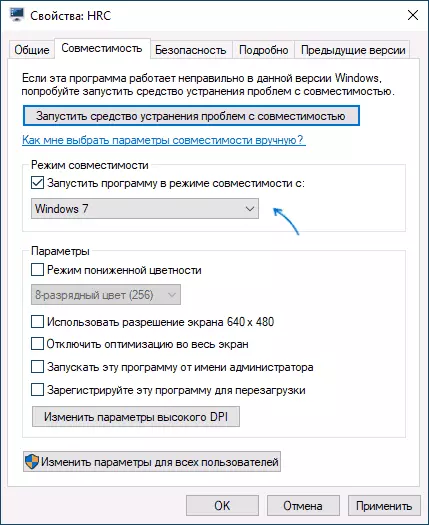
- שינויים של Windows עצמו. זה הגיוני לבדוק את שלמות קבצי מערכת של Windows.
- עבודתם של שירותי צד שלישי, לפעמים - תוכניות ניקוי זיכרון הפועלים ברקע. בדוק אם מופיע השגיאה אם תבצע טוען של Windows נקי.
- שגיאות RAM. כדי לבדוק, באפשרותך להשתמש בכלי אבחון של זיכרון Windows.
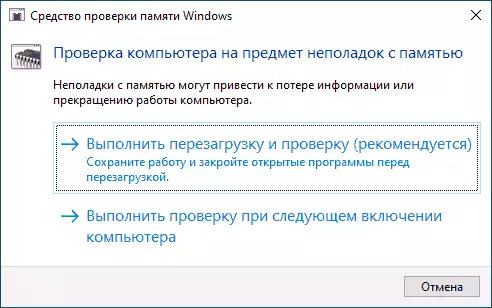
- אם השגיאה עד לאחרונה לא הופיע, קיימת אפשרות שהסיבה היתה כלשהי עדכוני מערכת, תוכל לנסות למחוק אותם. או להשתמש בנקודות השחזור של המערכת בתאריך שבו הבעיה לא הראתה את עצמה.
- אם הודעת שגיאה יש את הטקסט של סוג "שגיאה בעת הפעלת היישום" עם קוד שגיאה, נסה לחפש באינטרנט בדיוק בקוד שגיאה זה.
- עבור תוכניות עם מודולים Plug-in (לדוגמה, plugins), הגורם לשגיאה עשוי להיות תוספים של צד שלישי.
- רק במקרה, בדוק את הדיסק הקשיח או SSD על שגיאות מערכת הקבצים באמצעות הפקודה. Chkdsk c: / f בשורת הפקודה.
בין היתר, אתה יכול למצוא הצעה נתק את שירות הרשמה שגיאה, וכתוצאה מכך - השקת Werfault.exe. זה לא סביר לעזור עם ההשקה של תוכנית או משחק התרסקות, אבל אתה יכול לנסות:
- עבור אל "שירותים", עבור זה לחץ על המקשים Win + R. במקלדת והזן שירותים.
- מצא את "שירות הרשמה של Windows" ברשימה ולחץ פעמיים עליו.
- הגדר את "סוג ההתחלה" ב "מושבת" ולהחיל הגדרות.
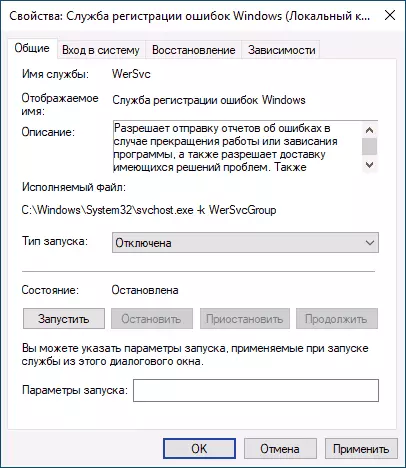
אם האפשרויות המוצעות לא עבדו, תאר את ההערות בדיוק ובאותו התנאים מופיעה שגיאה של יישום Werfault.exe, אשר הבקשה גורמת לכישלון, בין אם יש דפוסים של כישלון ופרטים אחרים: אולי אני אצליח עֶזרָה.
